DXGI_ERROR_DEVICE_HUNG Hatasını Düzeltmenin 9 Etkili Yolu

DirectX DXGI_ERROR_DEVICE_HUNG 0x887A0006 hatasını grafik sürücülerini ve DirectX
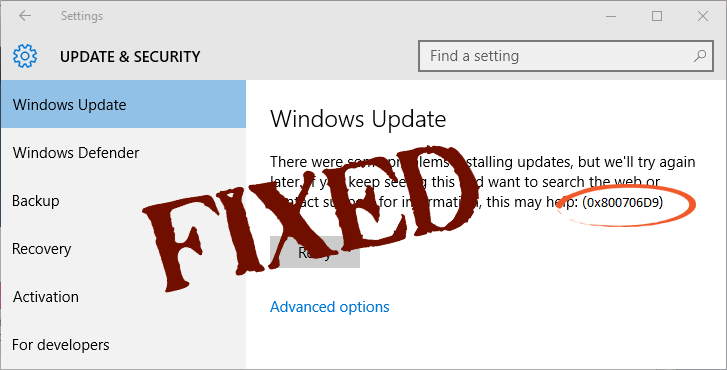
Windows Güncellemeleri , birkaç hata ve sorunla başa çıkmak ve Windows 10 İşletim Sisteminin işlevselliğini geliştirmek için Microsoft tarafından sağlanmaktadır.
Ancak bazen mevcut güncellemeleri indirmek ve kurmak çok zor olabilir çünkü mevcut güncellemeyi indirmeye çalışırken çeşitli hata kodları ile karşılaşabilirsiniz.
Burada, bu blogda, yalnızca güncellemeyi indirmenizi engellemekle kalmayıp aynı zamanda Windows 10'unuzu yavaşlatan rahatsız edici bir Windows 10 güncelleme hatasını tartışacağız . Birçok kullanıcı, Microsoft tarafından sunulan güncellemeyi indiremedikleri bir sorunla karşı karşıyadır. Ve güncellemeyi indirmek yerine 0x800706d9 hata kodunu alıyorlar .
Bilgisayarınız veya dizüstü bilgisayarınız mevcut güncellemeyi indirmeye çalışırken Windows güncelleme hata kodu 0x800706d9'u veriyorsa, bu sorundan kurtulmak için birkaç düzeltme uygulamanız gerekir. Ancak düzeltmeleri uygulamadan önce bu hata kodu hakkında daha fazla bilgi sahibi olmanız önerilir.
Karşılaştığınız hata mesajı “ (32 veya 64 bit) tabanlı Sistemler için Windows 10 Sürüm 1511 Toplu Güncelleştirmesi – Hata 0x800706d9 ” gibidir . Bu hata kodunun sisteminiz tarafından neden tetiklendiğine bir bakın,
Windows 10 Güncelleme Hatası 0X800706D9'un Nedenleri
Bu tür bir güncelleme hata mesajını tetikleyebilecek birkaç neden vardır, ancak genellikle Windows Güvenlik Duvarı arızalandığında bir güncelleme hata mesajı ile karşılaşırsınız.
Windows 10 Güncelleme Hata Kodu 0x800706D9 Nasıl Onarılır?
Hata kodunu onarabilecek birkaç düzeltme vardır : 0x800706d9 kolaylıkla, etkili düzeltmelerden bazıları aşağıda verilmiştir. Bu sorunla başa çıkmak için bunları tek tek uygulayın.
1. Çözüm: Windows Güvenlik Duvarını AÇIN/YENİDEN ETKİNLEŞTİRİN
NOT: Bu çözümü uygulamak için önce bilgisayarda yönetici olarak oturum açmanız gerekir. Bu nedenle, değilse, bilgisayarda Yönetici kimlik bilgileriyle oturum açın
Üçüncü taraf Antivirüs programları genellikle Windows güvenlik duvarını devre dışı bırakabilir. Bu yüzden tekrar açmanız gerekiyor. Windows güvenlik duvarınızın zaten açık olması durumunda, yeniden etkinleştirmeniz önerilir.
Bilgisayarınıza yönetici olarak giriş yaptıktan sonra şimdi aşağıda verilen adımları dikkatli bir şekilde takip etmeniz gerekmektedir.
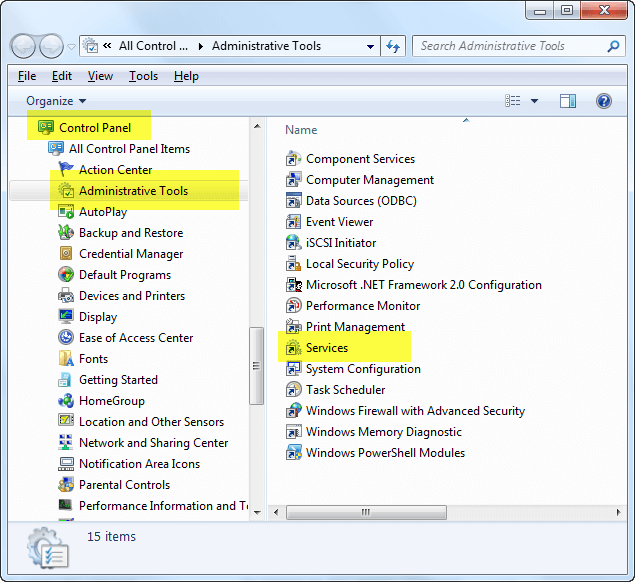
Yukarıda verilen tüm adımları uyguladıktan sonra mevcut güncellemeyi indirmeyi deneyin. Her şey yolundaysa, güncellenmiş bilgisayarınızın keyfini çıkarın, ancak Windows defans güvenlik duvarı hata kodu 0x800706d9 nedeniyle güncellemeyi hala yükleyemiyorsanız, 2. çözüme gidin.
Çözüm 2: Windows Güvenlik Duvarı Hizmetinin Çalışıp Çalışmadığını Doğrulayın

Windows Update
Windows Firewall
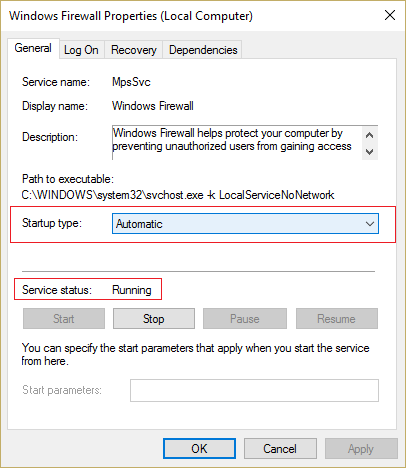
Sonunda, tüm değişiklikleri kaydetmek için PC'nizi yeniden başlatın ve güncellemeyi indirip indiremediğinizi tekrar kontrol edin.
3. Çözüm: Windows Update Klasörlerini Yeniden Adlandırın
Bazen, daha önce başarısız olan güncellemeler nedeniyle bu tür bir güncelleme hata mesajı da görünür. Bu nedenle, eski mağazaların yeniden adlandırılması önerilir, bu, pencerelerin güncellemeleri yeni/yeni bir klasörde yeniden denemesini sağlar.
Windows Update Klasörünü yeniden adlandırmak için aşağıdaki adımları izleyin:
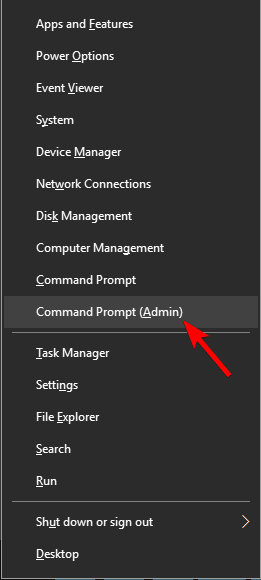
net stop wuauserv
net stop cryptSvc
net stop bits
net stop msiserver
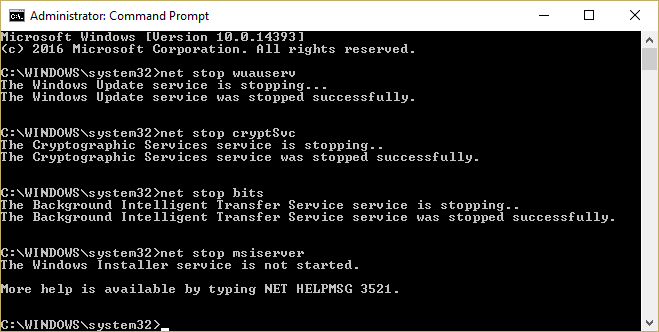
ren %systemroot%\System32\Catroot2 Catroot2.old
ren %systemroot%\SoftwareDistribution SoftwareDistribution.old
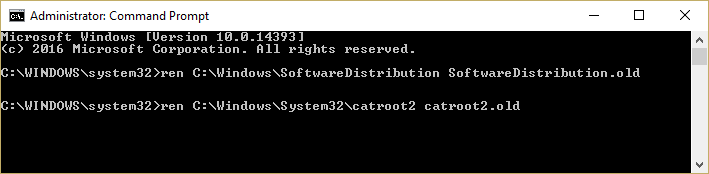
net start wuauserv
net start cryptSvc
net start bits
net start msiserver
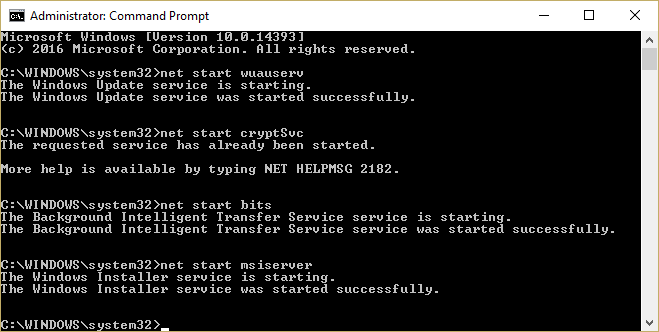
Yukarıda verilen tüm komutları yürüterek, şimdi 0x800706d9 hatasının düzeltilip düzeltilmediğini kontrol edin.
Çözüm 4: Yüklü Antivirüs Programını Devre Dışı Bırakın veya Kapatın
Windows 10'da herhangi bir üçüncü taraf Antivirüs uygulaması kullanıyorsanız , bunları bilgisayarınızdan kalıcı veya geçici olarak kaldırmanız gerekir.
Bunları geçici olarak devre dışı bırakmak istiyorsanız, virüsten koruma programınızın ayarlar seçeneğine gitmeniz ve devre dışı bırakma seçeneğini bulmanız gerekir. Virüsten koruma programlarının her birinin, onu devre dışı bırakmak için kendi yolu vardır.
Ancak virüsten koruma yazılımınızı tamamen kaldırmak istiyorsanız aşağıdaki adımları izleyin:
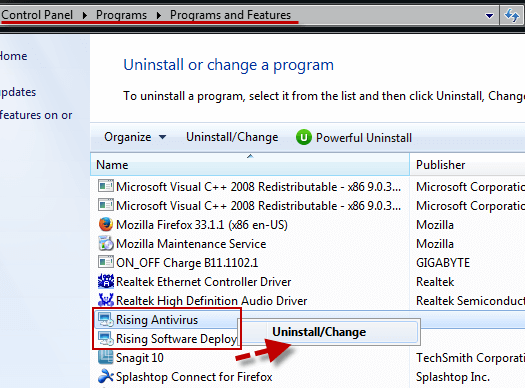
Antivirüsünüzü kısmen devre dışı bıraktıktan veya tamamen kaldırdıktan sonra, Windows güncelleme seçeneğini açın ve güncellemeleri indirmeyi/yüklemeyi deneyin ve 0x800706d9 hata kodunun hala görünüp görünmediğini kontrol edin.
Çözüm 5: Windows Update Sorun Gidericisini Çalıştırın
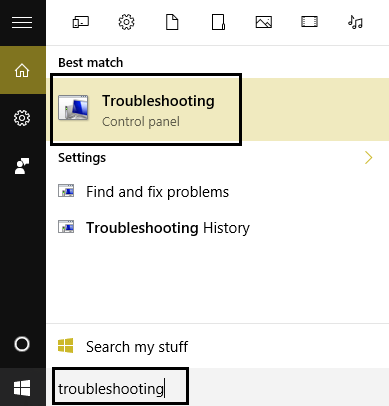
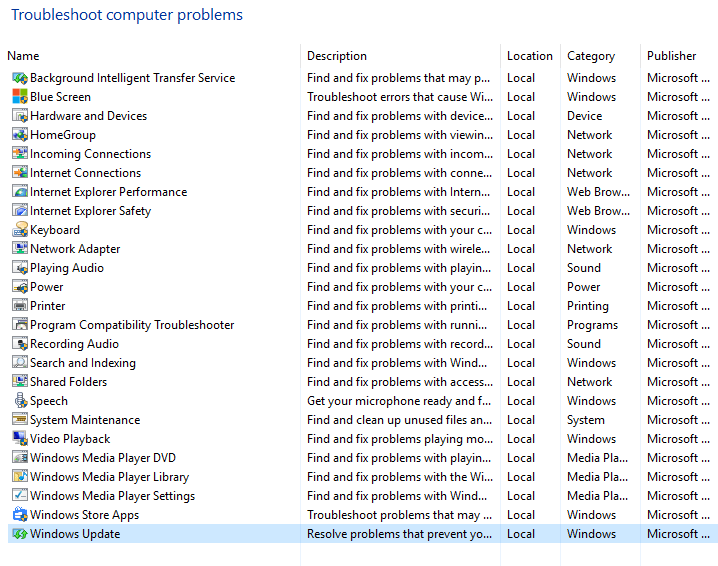
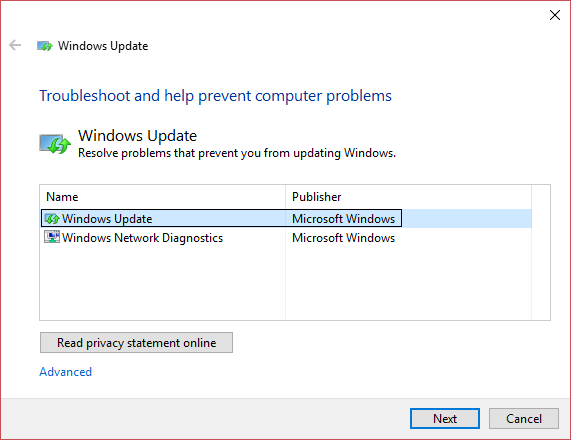
Hata Kodunu Düzeltmek İçin En İyi ve Kolay Çözüm 0x800706d9
Yukarıda belirtilen çözümler oldukça tekniktir ve yeterli bilgisayar bilginiz yoksa gerçekleştirmeniz zor olabilir. Tüm bu süreci sizin için kolaylaştırmak için PC Repair Tool'u çalıştırmayı deneyin .
Bu, 0x800706d9 güncelleme hatasını herhangi bir profesyonele ihtiyaç duymadan çözmenize yardımcı olacak en iyi ve etkili araçtır . Yalnızca güncelleme hatasını değil, aynı zamanda DLL hatası, kayıt defteri, oyun hatası, uygulama hatası ve daha fazlası gibi PC ile ilgili her türlü sorunu da çözecektir. Bu, bilgisayarınızı otomatik olarak tarar ve tüm sorunları bir dakika içinde çözer.
Ayrıca sorunsuz ve hatasız çalışma için eski PC'nizin performansını artırır.
0x800706d9 Güncelleme Hatasını Düzeltmek için PC Onarım Aracını Alın.
Çözüm
İşte bu kadar, Windows 10 0x800706d9'u aşmanıza yardımcı olacak çözümleri listeledim . Şimdi, belirtilen çözümleri denemek için biraz çaba gösterme sırası sizde.
Windows 10 Güncelleme Hata Kodu 0x800706D9'u düzeltmek için yukarıda tartışılan çözümleri uyguladıktan sonra , artık mevcut güncellemeyi Windows 10'da kolayca indirebileceğiniz umulmaktadır.
Buna rağmen, bu belirli hata koduyla veya bu makaleyle ilgili herhangi bir sorunuz veya öneriniz varsa, bizimle paylaşın.
DirectX DXGI_ERROR_DEVICE_HUNG 0x887A0006 hatasını grafik sürücülerini ve DirectX
Omegle
Kimlik bilgilerinizle uğraşmak yanlış veya süresi dolmuş. Lütfen tekrar deneyin veya şifre hatanızı sıfırlayın, ardından burada verilen düzeltmeleri izleyin…
DirectX güncelleme, çözünürlük ayarlarını yapılandırma ve diğer düzeltmeler ile Red Dead Redemption 2 Tam Ekran Çalışmıyor sorununu çözün.
Amazon Fire TV
Sims 4 Sim uyku sorunu ile ilgili kesin çözümler ve ipuçları için makaleyi okuyun. Sim
Facebook Messenger
Realtek PCIe GBE Ailesi Denetleyicinizin Neden Çalışmadığını Bilin. Realtek PCIe GBE ailesi denetleyici sorununu çözmeye yönelik düzeltmelerle birlikte.
Slayttan slayda atlamak yerine sunumunuzu daha keyifli hale getirebilirsiniz. PowerPoint
Apple Kimliği mesajınızı ayarlamak birkaç dakika sürebilir mesajını alırsanız, telefonunuzu yeniden başlatmayı deneyin veya daha fazla zaman verin. Burada daha fazla adım:


![Red Dead Redemption 2 Tam Ekran Çalışmıyor [6 DÜZELTME] Red Dead Redemption 2 Tam Ekran Çalışmıyor [6 DÜZELTME]](https://luckytemplates.com/resources1/images2/image-5310-0408150314995.jpg)

![Sims 4 Sim Uyuyamıyor Sorunu Nasıl Çözülür? [KANITLANMIŞ YOLLAR] Sims 4 Sim Uyuyamıyor Sorunu Nasıl Çözülür? [KANITLANMIŞ YOLLAR]](https://luckytemplates.com/resources1/images2/image-6501-0408151119374.png)


